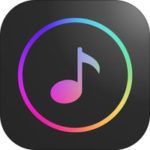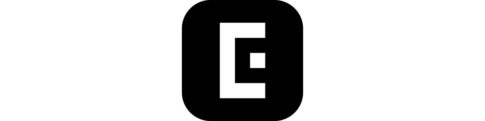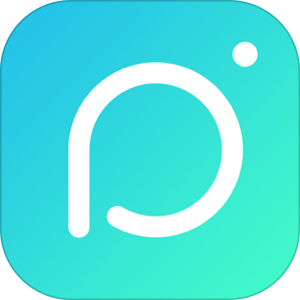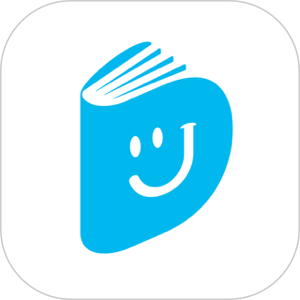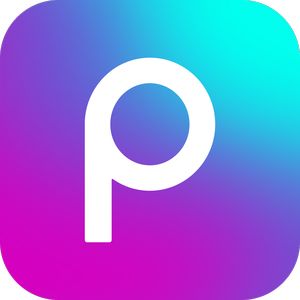カメラアプリ『aillis』の名称は『LINE Camera』変更されました。
▼本記事の代替となる記事はこちら。
『LINE Camera』(ラインカメラ)のコラージュ機能の使い方-背景編集やフレーム変更など
先日、aillisのぼかし機能にフォーカスを当ててご紹介しました(*゚▽゚)ノぼかしをうまく使うことでメヂカラを強調したり、ミニチュア風写真にもできちゃうよ!というなにかと優秀な機能でした!→aillisのぼかし機能を効果的に使うおすすめの方法♪
今回はコラージュをご紹介します♪とってもカンタンなのに、ちょっと工夫するだけで雰囲気ある画像が作れて楽しいですよ~!
[adrotate banner=”71″]まずは基本のコラージュ!
▼コラージュをタップ!
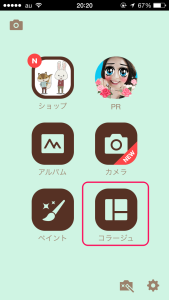
▼いろいろなテンプレートの中から好きなものを選びます!
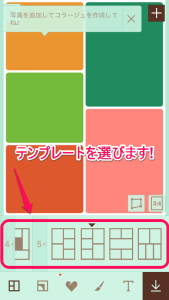
▼各ブロックをタップして写真を追加していきます(*゚▽゚)ノカメラを起動してその場で撮影することも、アルバムから選ぶこともできますよ♪
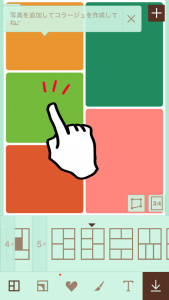
▼こんな感じにして…
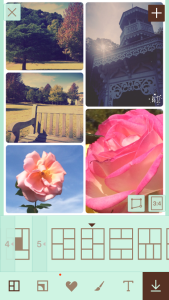
▼文字を入れたらもう立派なコラージュです!
全体をしっくりまとめるコツは…それぞれの写真のフィルターを似たものにするなど、写真の雰囲気をそろえておくことですヽ(´∀`)/
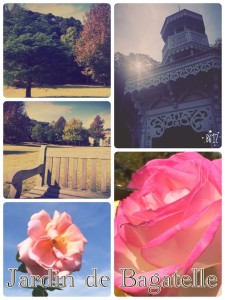
こだわってコラージュ!
▼ペイントをタップ!
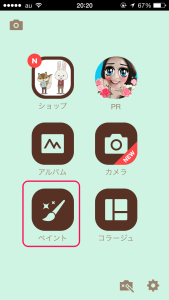
▼背景を選択したら切り取りをタップ!
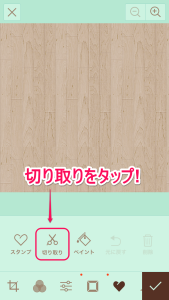
▼ライブラリから写真を選びます。今回はバラの写真を(*゚▽゚)ノ
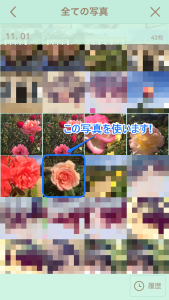
▼ドットで切り取っていきます
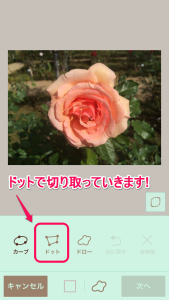
▼ちょっと細かい作業なので、ピンチアウトで拡大しながらやるとキレイにできます(・∀・)

▼ふちを全部つなげるとこんな感じになります。
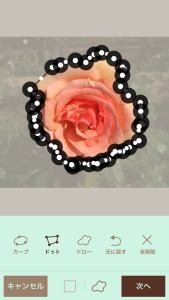
▼簡単な形のものや、フリーハンドで切り取りしたい場合はドローで切り取ってください。

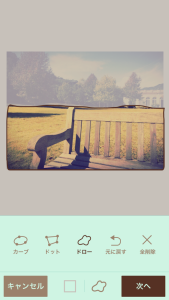
切り抜きテンプレートを使う!
ドットで切り取ったり、フリーハンドで切り取りするのが面倒なら切り抜きのテンプレートも用意されています(`・ω・´)
▼猫の写真をハート型に切り取ってみたり…
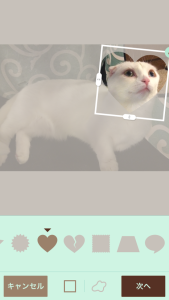
▼この写真はカマキリが写ってしまったので…ひええええカマキリこわいΣ( ̄□ ̄;)ノノ

▼カマキリが入らないように切抜きしてしまいます!
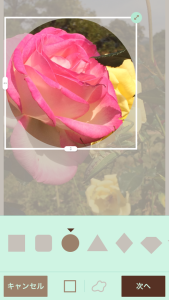
▼これらの機能を駆使すれば…こんなおしゃれ画像も簡単に作れてしまいます(*゚▽゚)ノ


透過する(すける)コラージュの作り方!
▼背景を選択します!今回はこの可愛らしい星柄で(*゚▽゚)ノ

▼ライブラリから写真を選択します
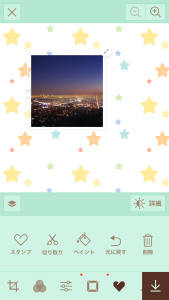
▼詳細メニューを開きます
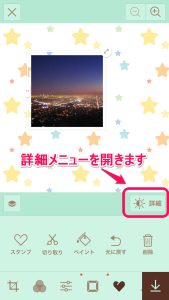
▼透明度のパラメーターを右に動かすと…画像が半透明になります(・∀・)
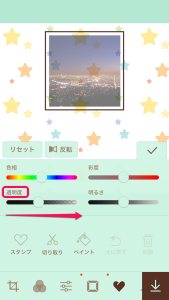
▼何枚も貼り付けて、スタンプを貼るとこんな感じに!

まとめ
いかがでしたか?旅行の思い出を一枚のコラージュにまとめたり、手作りの作品をSNSにアップするのに使ってみたり、友達と楽しく遊んだ一日をコラージュして送ってみるのも喜ばれると思いますよ(*゚▽゚)ノ
使い方はいろいろですね!ぜひ素敵なコラージュを作ってみてくださいね♪
次回は…aillisを使って自分だけのSNSアイコンを作成する方法をご紹介いたします(^▽^)/お楽しみに!